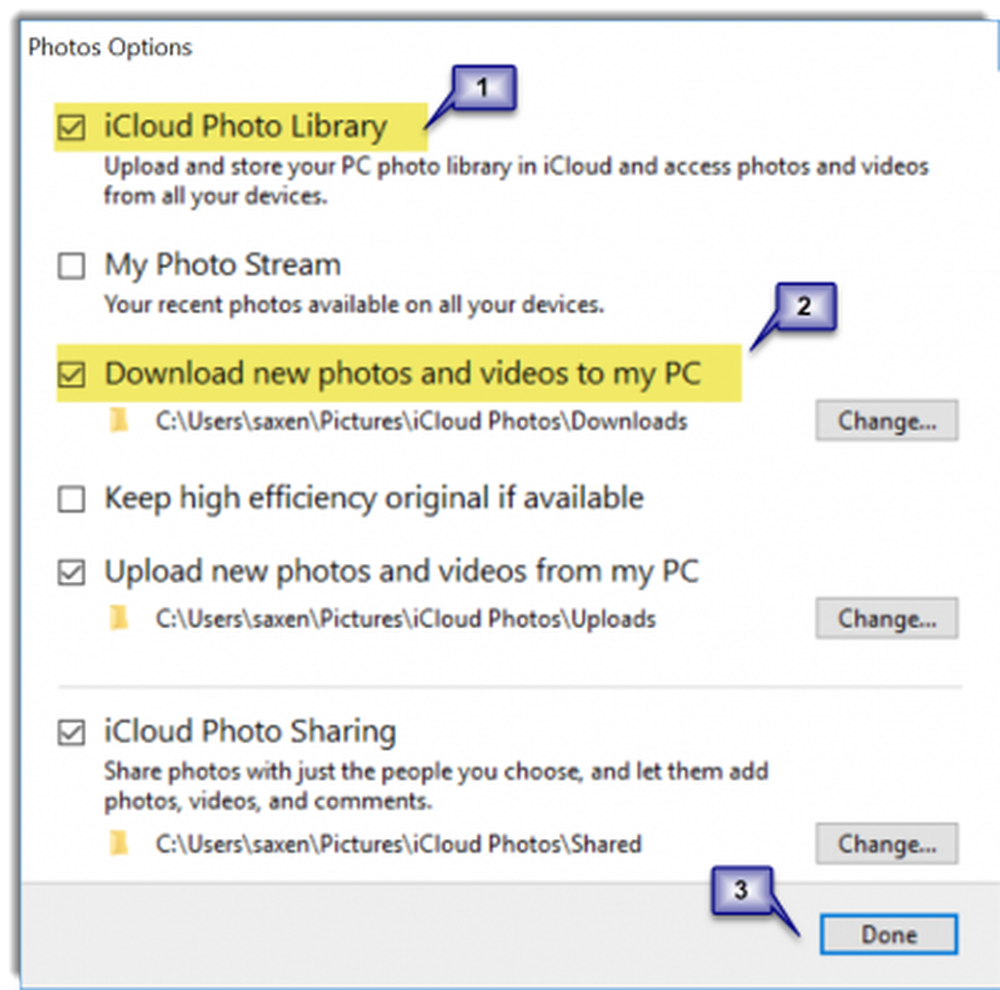iCloud Photos ne télécharge ni ne s'affiche sous Windows 10
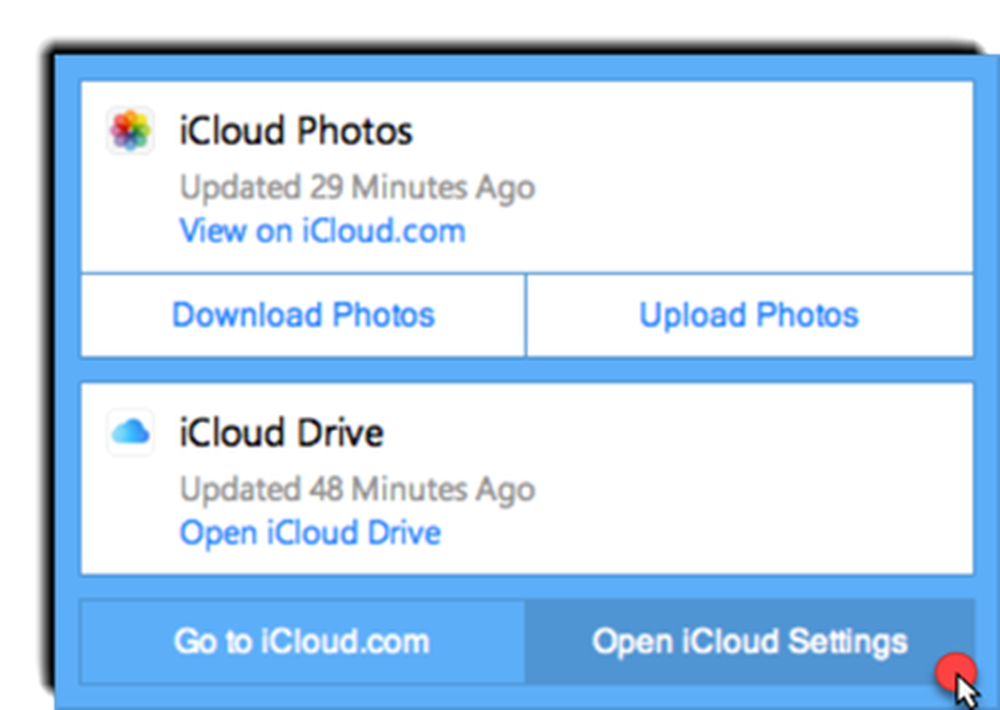
iCloud apparaît comme un moyen idéal de partage et de visualisation de vos photos stockées sur des appareils Apple. La même chose peut être téléchargée et stockée sur un PC Windows à partir du Photothèque iCloud/Mon flux de photos. Cependant, une erreur peut survenir à mi-chemin vous empêchant de terminer la tâche avec succès. Si ce problème vous préoccupe avec persistance, ne vous inquiétez pas! Lisez plus loin pour trouver une solution permanente à ce problème.
iCloud Photos ne se télécharge pas sous Windows 10
Voici quelques solutions que vous pouvez essayer.
1: Configurer iCloud Photos
Si iCloud est installé sur votre PC, allez dans le panneau Options Photos pour vérifier si vous avez correctement configuré iCloud Photos pour télécharger vos photos..
Pour cela, cliquez sur l'icône iCloud visible dans la barre d'état système..
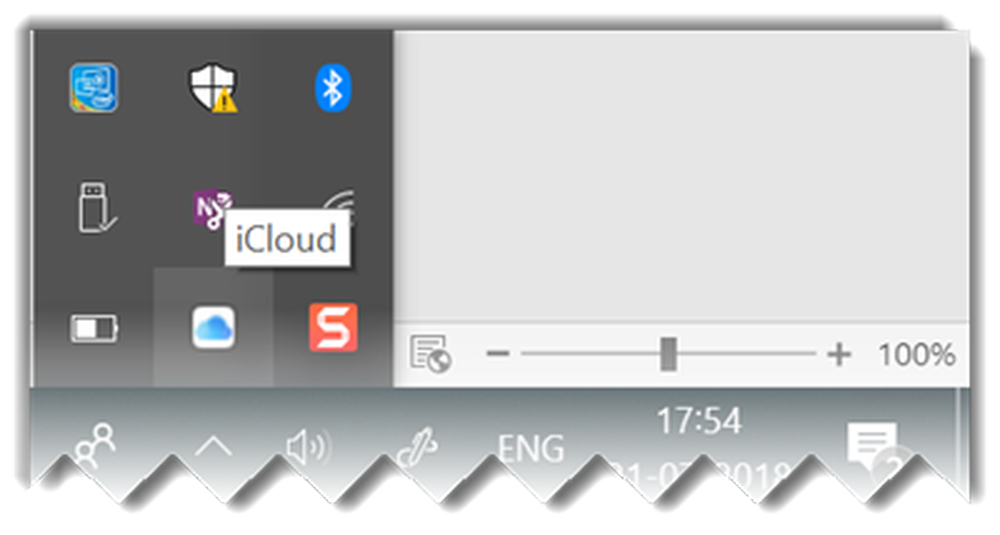
Ensuite, sélectionnez 'Ouvrez les paramètres iCloud'option.
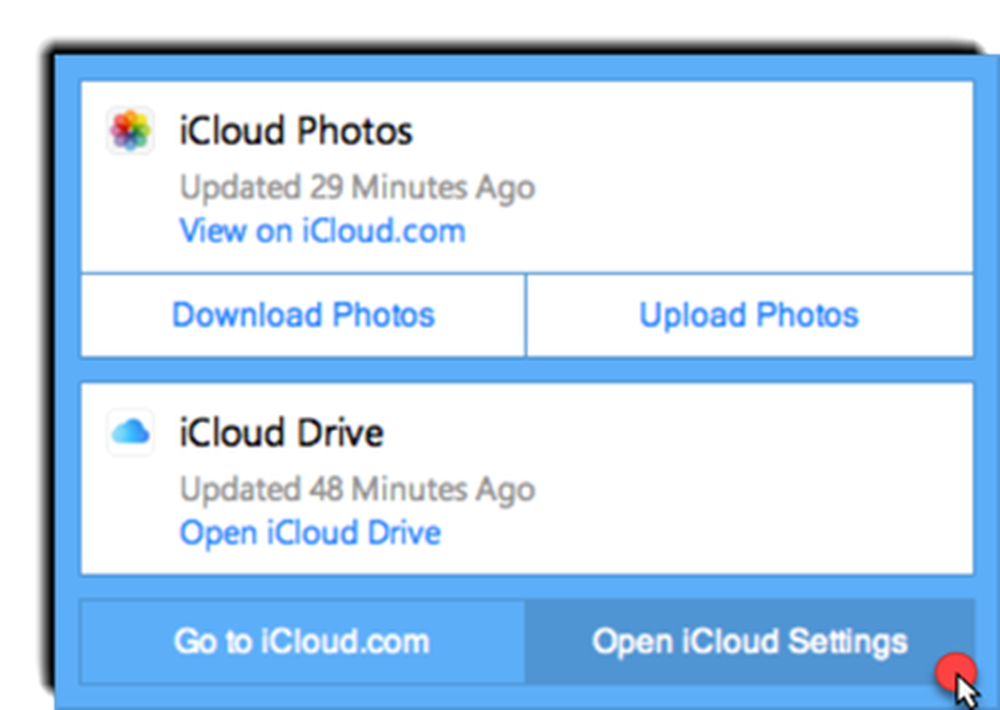
Lorsque vous avez terminé, appuyez sur Les options bouton adjacent à Photos pour ouvrir le panneau Options Photos.

Vérifiez si les options suivantes sont activées? Sinon, activez-les avant de continuer..
- Photothèque iCloud
- Télécharger de nouvelles photos et vidéos sur mon PC
2: Force Télécharger iCloud Photos
Cliquez sur l'icône iCloud dans la barre d'état système, comme indiqué dans la capture d'écran ci-dessus, puis sélectionnez "Télécharger des photos'option au lieu de' Open iCloud Settings '.
Instantanément, le 'Télécharger des photos et des vidéosLa boîte pop-up doit être visible pour vous. Ici, vous pouvez sélectionner les photos iCloud souhaitées à télécharger. Toutes les photos sont regroupées par défaut par année.
Frapper le 'Télécharger'bouton en bas pour confirmer votre action. Une fois confirmées, toutes vos photos devraient devenir visibles dans le dossier Téléchargements d'iCloud Photos..
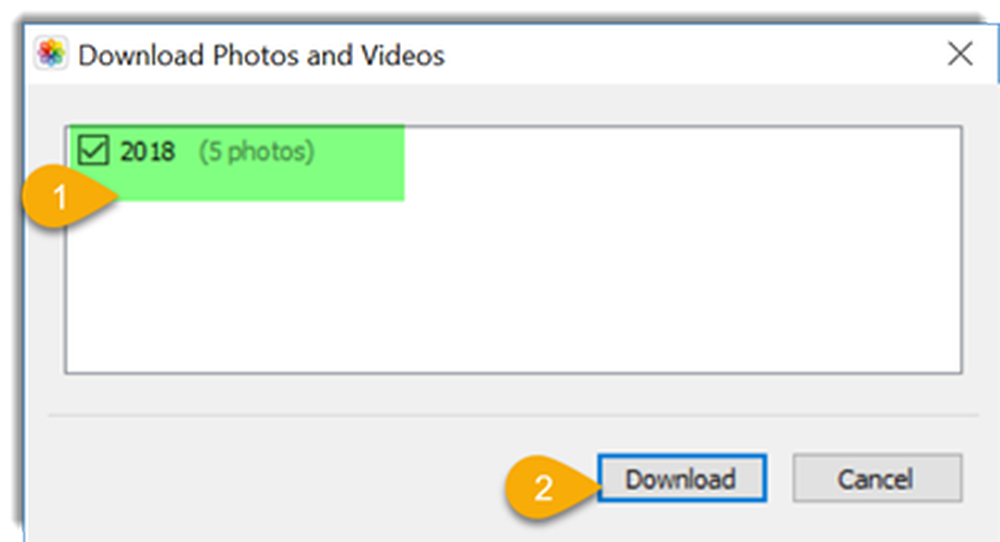
Maintenant, il suffit de visiter iCloud Photos pour voir les nouveaux dossiers créés par année.
3: Redémarrez iCloud
Lancez le Gestionnaire des tâches en cliquant avec le bouton droit de la souris sur la barre des tâches et en sélectionnant l’option correspondante..
Ensuite, sous l'onglet Processus, recherchez les processus suivants et sélectionnez-les..
- iCloud Drive
- Photothèque iCloud
- Flux de photos iCloud
- Services iCloud
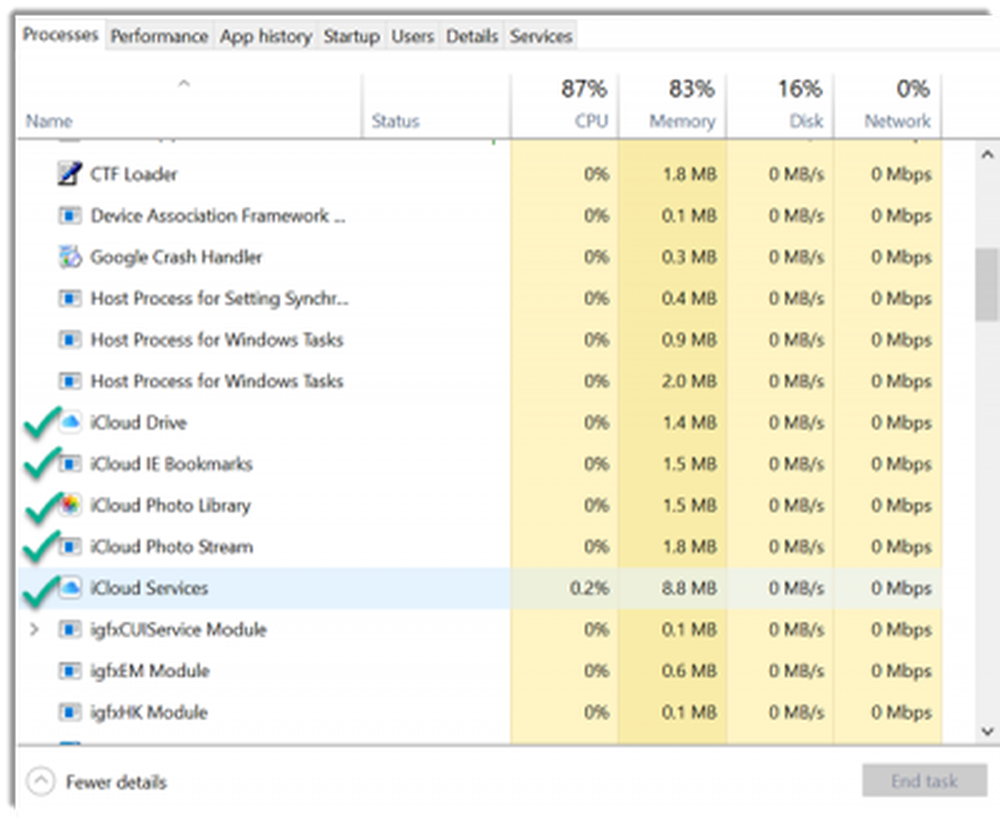
Maintenant, chargez à nouveau l'application et voyez si cela résout le problème.
4: Mise à jour d'iCloud
Si toutes les méthodes ci-dessus ne donnent pas les résultats souhaités, essayez de mettre à jour iCloud. Cela pourrait résoudre le problème enfin.
Si vous connaissez d'autres solutions, veuillez nous en informer dans la section commentaires ci-dessous..
Ce message vous aidera si Apple iCloud.exe ne s'ouvre pas ou ne fonctionne pas.